
2025-04-07来源:funfunapp 编辑:佚名
电脑窗口切换快捷键,如alt+tab、win+tab等,是提高我们工作效率的重要工具。然而,有时这些快捷键可能会突然失效,令人倍感困扰。下面,我们将探讨一些可能的原因及其解决方案。
首先,快捷键失效可能是由于键盘设置不当或系统更新导致的。在windows系统中,我们可以通过检查注册表编辑器来确认是否有与alt+tab等快捷键相关的项或键值被意外修改。具体步骤为:按下“win+r”组合键打开“运行”对话框,输入“regedit”打开注册表编辑器,然后导航到“hkey_current_user⁄⁄software⁄⁄microsoft⁄⁄windows⁄⁄currentversion⁄⁄explorer”路径,查看并删除与快捷键相关的项或键值(如果存在)。
其次,资源管理器故障也可能导致快捷键无法使用。此时,我们可以尝试重启资源管理器来解决问题。按下“ctrl+shift+esc”组合键打开任务管理器,找到“windows资源管理器”进程,右键单击并选择“重新启动”。
此外,应用程序冲突也是快捷键失效的常见原因。某些应用程序可能会与操作系统或其他应用程序产生冲突,导致快捷键无法正常工作。为了排除这种可能性,我们可以尝试禁用或卸载最近安装或更新的应用程序,并观察问题是否得到解决。
系统文件损坏同样可能影响快捷键的使用。我们可以使用系统文件检查工具(sfc /scannow命令)来扫描并修复系统文件中的错误。按下“win+r”组合键打开“运行”对话框,输入该命令并点击“确定”即可。
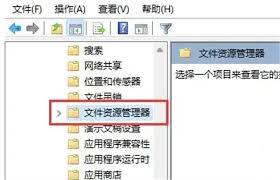
如果以上方法均无效,我们还可以尝试重置窗口管理器。按下“win+r”组合键打开“运行”对话框,输入“regsvr32 %windir%⁄⁄system32⁄⁄dwmapi.dll /s”并点击“确定”,以重新注册窗口管理器中的动态链接库文件。
对于windows 11用户,快捷键失效还可能与组策略设置有关。通过组策略编辑器(gpedit.msc命令)检查并修改相关设置,可能有助于恢复快捷键的功能。具体步骤包括打开组策略编辑器,依次点击“用户配置——管理模板——windows组件——文件资源管理器”,然后双击打开“关闭windows键热键”选项,并将其设置为“未配置”或“已禁用”。
了解了快捷键失效的可能原因及解决方案后,接下来我们来看看如何正确使用电脑窗口切换快捷键。
alt+tab是最经典的窗口切换快捷键之一。按住alt键,然后按tab键一次,系统会在所有打开的窗口之间循环切换。每按一次tab键,都会选中下一个窗口。释放alt键后,当前选中的窗口将被激活。如果需要反向切换,可以按住alt+shift+tab组合键。
在windows 10及更高版本中,win+tab组合键开启了任务视图功能。按下该组合键后,会显示所有打开的窗口和虚拟桌面。我们可以使用方向键或鼠标选择要切换到的窗口或桌面,并按enter键或点击鼠标以激活选中的窗口或桌面。
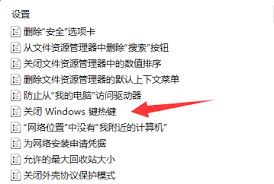
此外,ctrl+alt+tab组合键也可以用于显示切换窗口的界面,但它不会自动切换到选中的窗口。我们需要使用方向键选择要切换到的窗口,并按enter键或点击鼠标以激活它。
除了这些快捷键外,我们还可以使用鼠标滚轮或任务栏预览来快速切换窗口。在windows系统中,将鼠标悬停在任务栏上的一个程序图标上时,会出现该程序的所有打开窗口的预览。通过滚动鼠标滚轮或点击预览窗口,我们可以在这些窗口之间快速切换。
总之,电脑窗口切换快捷键是提高我们工作效率的重要工具。当它们失效时,我们可以通过检查键盘设置、重启资源管理器、排除应用程序冲突、修复系统文件或重置窗口管理器等方法来解决问题。同时,掌握正确使用这些快捷键的方法也是提高工作效率的关键。